excel取消撤销的快捷键 Excel中取消撤销操作的具体方法
excel取消撤销的快捷键 Excel中取消撤销操作的具体方法,近日有关世界杯的新闻太多,大家是不是都目不暇接了?不要留恋,还是默默的学点技术吧,比如“excel取消撤销的快捷键”这一干货技术是excel取消撤销的快捷键 Excel中取消撤销操作的具体方法来实现这一技术,快跟小编来了解一下这个实用技能吧~
对于在Excel中使用“Excel中取消以前进行任何操作的方法”技巧已经撤销的操作,可以通过取消撤销操作来恢复刚被撤销的操作。本文介绍Excel中取消撤销操作的具体方法。
1、在对工作表进行了撤销操作后,在“快速访问工具栏”中单击“恢复”按钮(或按Ctrl+Y键)即可恢复刚才被撤销的操作,如图1所示。
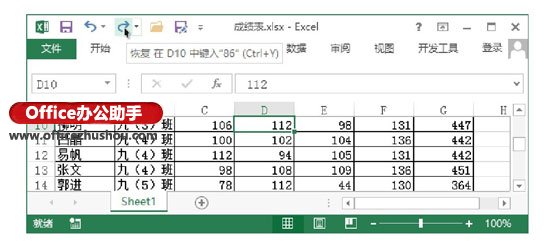
图1 恢复被撤销的操作
2、如果想快速恢复多个被撤销的操作,可以在“快速访问工具栏”中单击“恢复”按钮右侧的下三角按钮,打开的列表中将列出所有已经被撤销的操作。单击某个选项,则该选项及其之前的撤销操作将被恢复,如2所示。
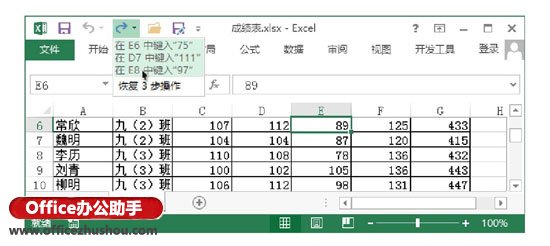
图2 恢复多个被撤销的操作
提示:
使用Ctrl+Y键可以实现重复操作。所谓的重复操作,就是将刚才在Excel中执行的操作再做一次。Excel的重复操作能够将复杂的操作简化,从而大大提高操作效率。例如,为工作表的单元格设置了格式后,按Ctrl+Y键可以将同样的操作应用到其他单元格中。这里要注意,重复操作只能重复上一步的操作,不能重复多步操作。
以上就是excel取消撤销的快捷键 Excel中取消撤销操作的具体方法全部内容了,希望大家看完有所启发,对自己的工作生活有所帮助,想要了解更多跟excel取消撤销的快捷键 Excel中取消撤销操作的具体方法请关注我们优词网!




 400-685-0732
400-685-0732
